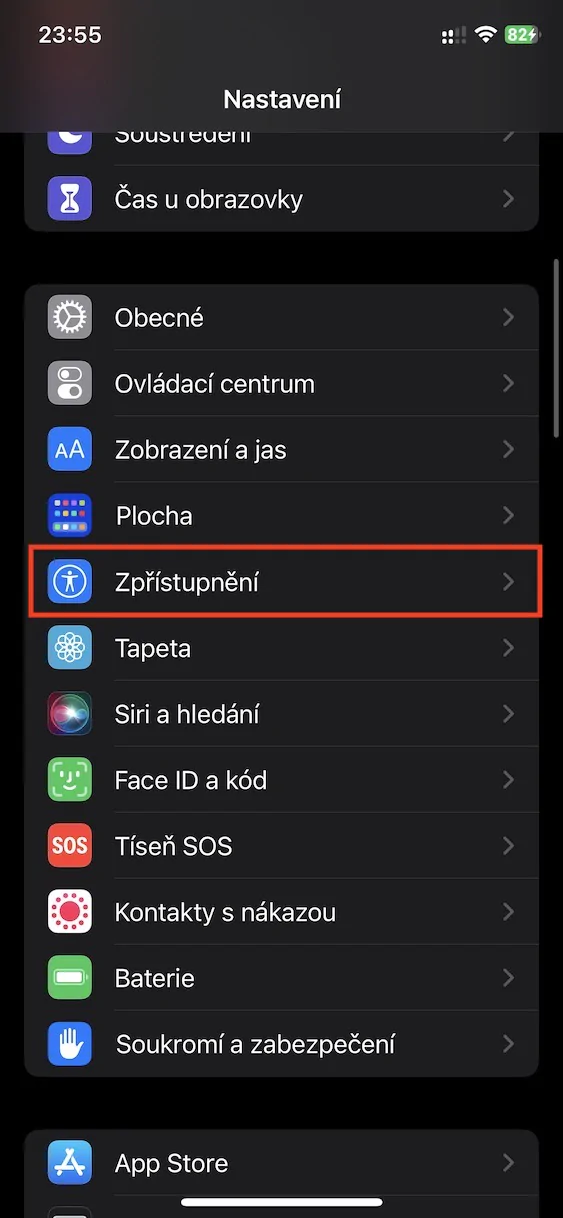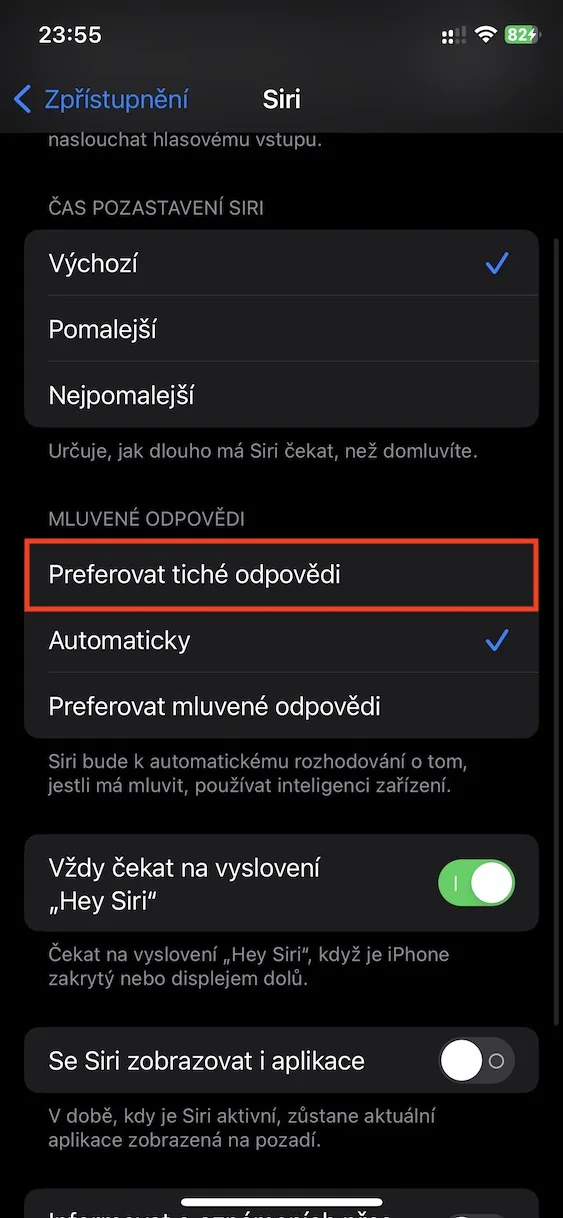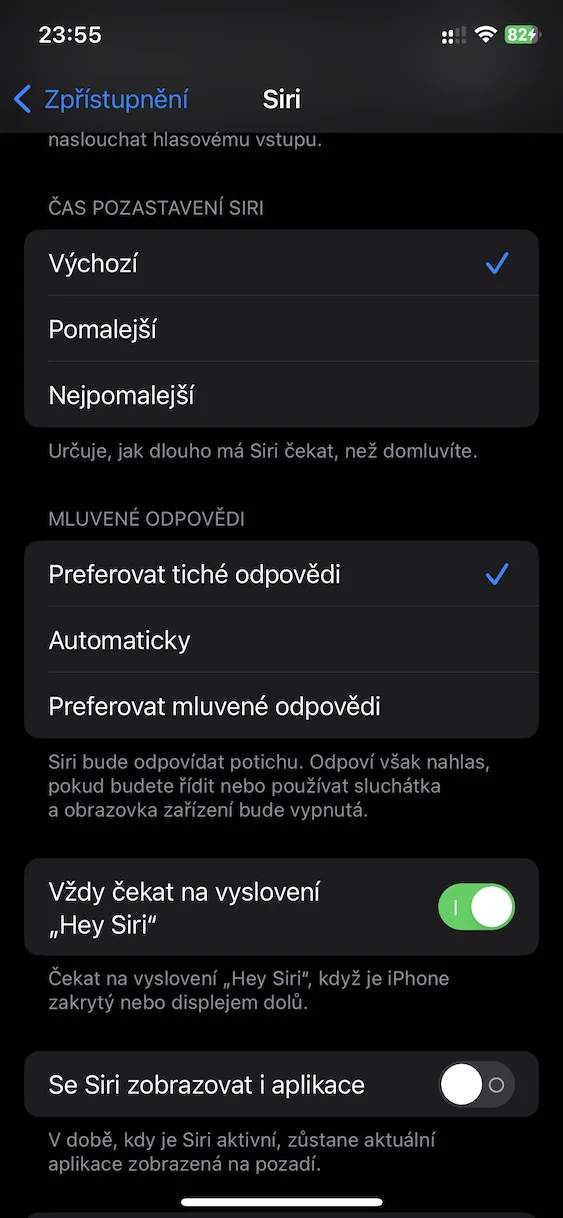Голосовой помощник Siri является неотъемлемой частью практически каждого устройства Apple. Вы можете использовать его, например, на iPhone, iPad, Mac или Apple TV, чтобы быстро выполнить за вас действие или найти информацию или что-то еще. Однако большинство из нас используют Siri в основном на iPhone, где ее можно вызвать несколькими разными способами. По умолчанию вы общаетесь с Siri классически голосом, однако вы также можете установить вариант текстового общения, при котором вместо того, чтобы говорить, вы пишете запрос в текстовом поле. Благодаря этому Siri можно использовать даже в тех местах, где не хочется или нельзя разговаривать.
Возможно вас интересует

Как настроить беззвучные ответы Siri на iPhone
Если вы когда-либо использовали ввод текста, чтобы не услышать свой запрос к Siri, проблема заключалась в том, что помощник отвечал вслух, что, конечно, могло быть не идеальным. Однако в iOS 16.2 мы увидели добавление функции настройки беззвучных ответов Siri, благодаря которой ответ будет показан вам в виде текста на дисплее, а помощник не будет отвечать вслух. Если вы хотите активировать эту новинку, в этом нет ничего сложного и вам просто нужно действовать следующим образом:
- Сначала вам нужно переключиться на родное приложение на вашем iPhone. Настройки.
- Как только вы это сделаете, спуститесь немного вниз ниже, где найти и открыть раздел Раскрытие информации.
- На следующем экране переместите всю дорогу вниз где найти категорию В общем.
- Внутри этой категории вы откроете раздел с названием Siri.
- Тогда обратите внимание на категорию Разговорные ответы.
- Здесь достаточно нажмите, чтобы проверить возможность Предпочитайте молчаливые ответы.
Таким образом, описанный выше метод можно использовать для настройки беззвучных ответов Siri на вашем iPhone. Это означает, что Siri будет отвечать на ваши запросы молча, то есть только посредством текста, который появляется на дисплее. Однако, как вы можете прочитать после настроек, Siri все равно будет отвечать вслух, если вы за рулем или используете наушники, а экран выключен. После активации беззвучных ответов вам не придется беспокоиться о том, что Siri иногда будет говорить вслух за пределами этих ситуаций. Альтернативно, эту опцию также можно проверить Автоматически, когда устройство на основе искусственного интеллекта определяет, будет ли Siri отвечать громко или тихо.